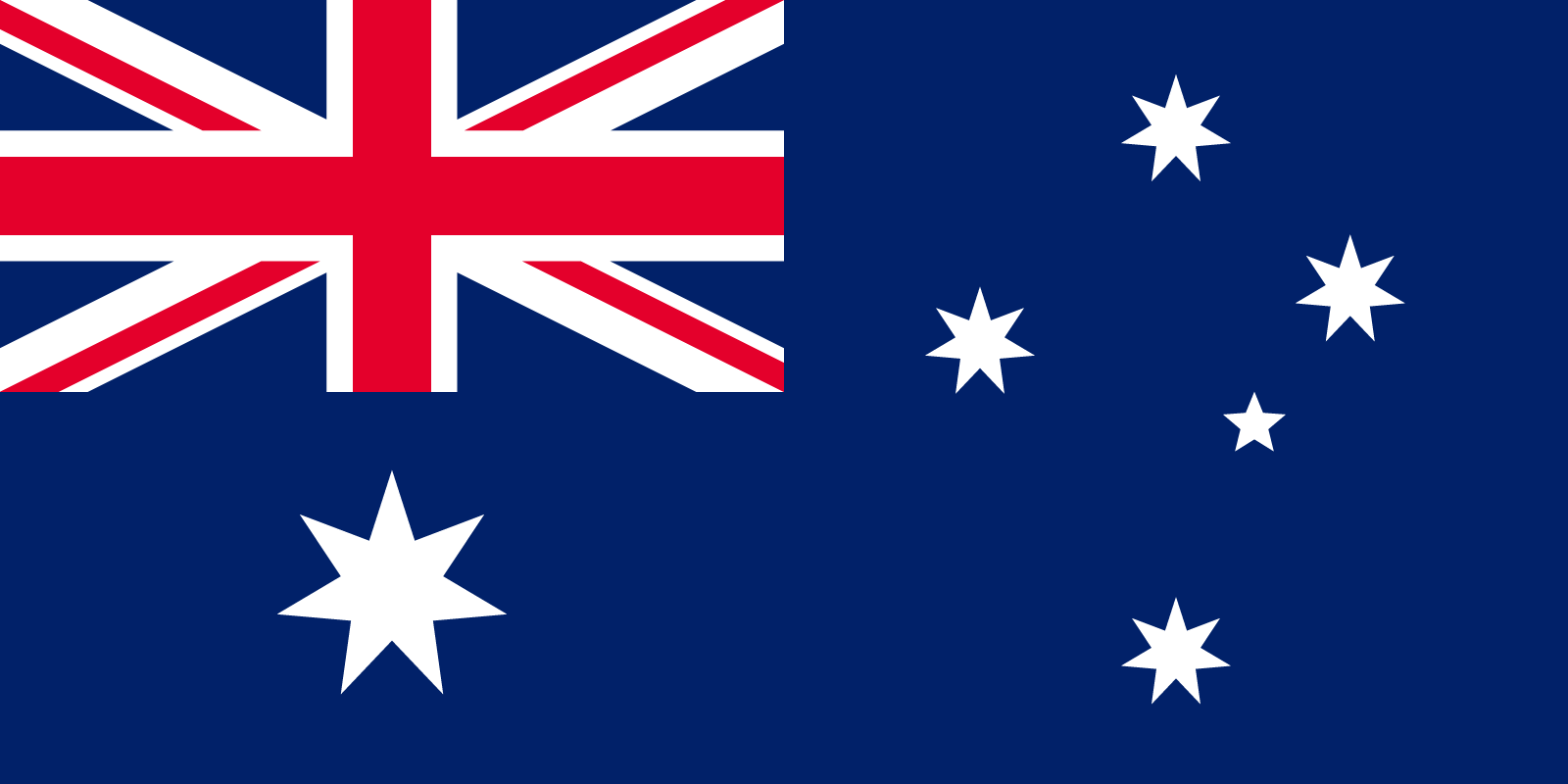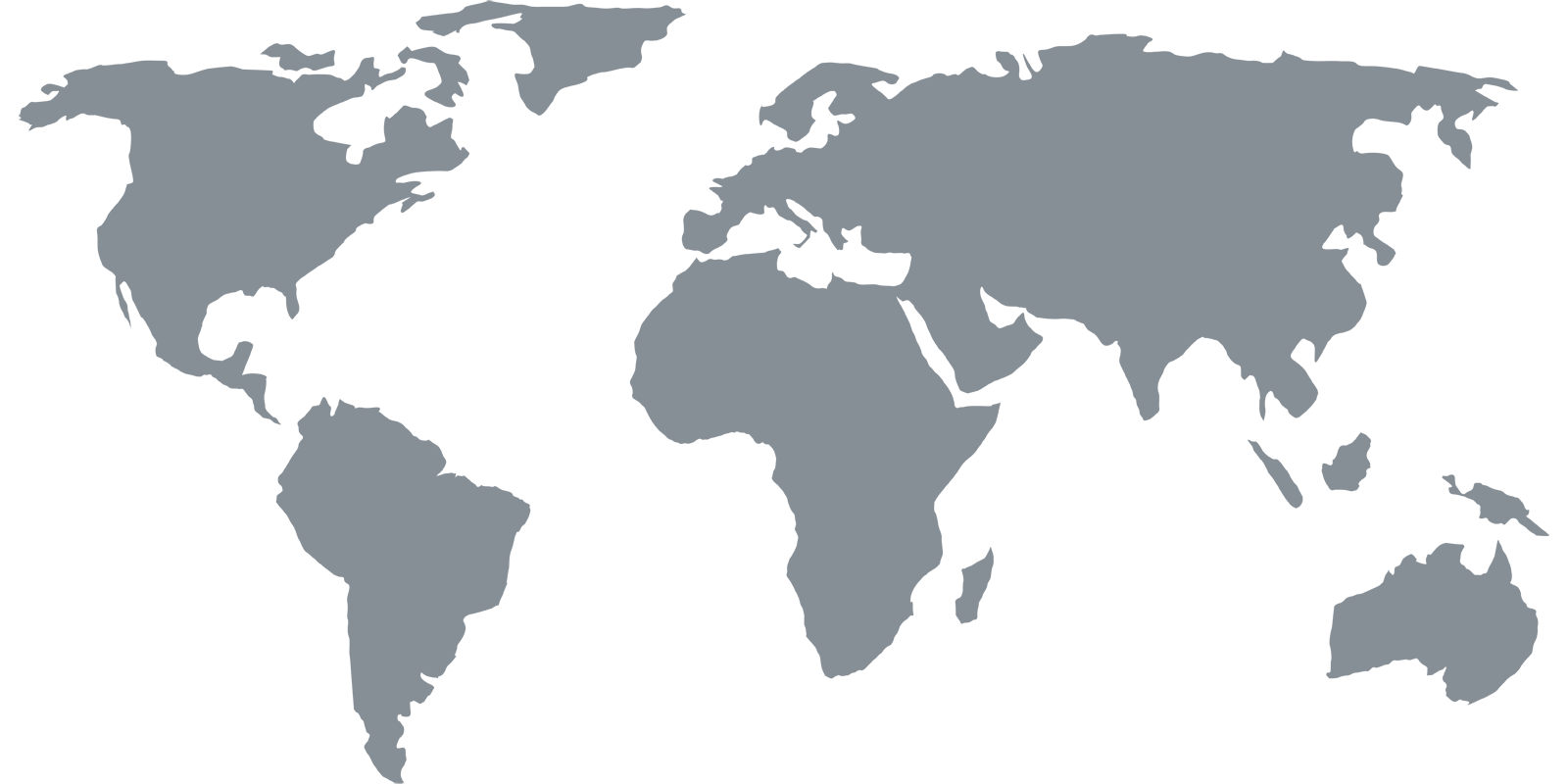Guías de configuración
WD TV en vivo
Configurar el DNS
1 Localizar los ajustes de DNS
Navegue hasta "Configuración", elija "Configuración de la red", y luego seleccione "Configuración de la red". Elija el tipo de conexión que tiene (seleccione "Conectado" o "Inalámbrico"). Continúe por las opciones hasta que vea "Select connection mode", en este punto, elija "Manual".
2 Cambiar la configuración del DNS
Los campos "Dirección IP", "Máscara de subred" y "Puerta de enlace" ya deberían estar rellenados, déjalos en paz y baja al campo DNS. En el campo DNS, introduzca una de las direcciones que aparecen en nuestra página de resumen, y seleccione "Finalizar".
3 Reinicie
Después de cambiar la configuración del DNS, apague el dispositivo WD TV Live y vuelva a encenderlo (con el botón de encendido del mando a distancia).
Accede a las aplicaciones de streaming
El WD TV Live detecta su ubicación y muestra automáticamente las aplicaciones que están disponibles para usted. Siga los siguientes pasos para cambiar la ubicación de su dispositivo WD TV Live.
1 Restablecer la ubicación de WD TV en vivo
Navegue a "Configuración", elija "Sistema", y luego seleccione "Configurar hora y país". Desplácese hacia abajo y seleccione "Restablecer la ubicación" y responda "Sí" al mensaje. Debería detectar su ubicación como los "ESTADOS UNIDOS". Selecciona "OK", y luego vuelve al menú principal. Si seleccionas "Servicios", las aplicaciones Netflix y Hulu Plus deberían estar ahí.